
Prime azioni con il nuovo iPad: impostazione e privacy
Quando acquistiamo un nuovo tablet da Apple, dimentichiamo alcune impostazioni che devono essere eseguite immediatamente dopo aver estratto il dispositivo fuori dalla scatola. Anche prima del momento in cui inizi a installare le applicazioni di cui hai bisogno, devi rendere l'iPad conveniente e il lavoro su di esso era sicuro. In questo articolo ti diremo come farlo.
Navigazione
- Scegli una password sicura
- Password per gli acquisti nell'App Store
- Nascondiamo informazioni personali dalla schermata di blocco
- Scollegare una connessione automatica a Wi-Fi
- Sincronizzazione con iCloud
- Autenticazione a due fattori
- Browser Safari e altre applicazioni di navigazione su Internet
- Bloccare la pubblicità
- Devo mettere gli aggiornamenti?
- Video. Selezioniamo un antivirus per iPad e iPhone
Scegli una password sicura
Molto spesso, gli utenti iPad scelgono una password di 4 o 6 cifre (codice pin). Tale password è conveniente quando si lavora con il dispositivo (blocco schermo, acquisti nell'App Store, modifiche alle impostazioni, ecc.). Ma la comodità in questo caso è un contrasto con la sicurezza. Una semplice password non significa il meglio.

Aprire nelle impostazioni del touch ID "Cambiare la password" -> "Parametri della password" E fare clic su "Codice arbitrario (lettere + numeri)". Ora puoi scegliere una password per impostare non solo numeri, ma anche altri simboli. Una password del genere è più sicura, ma quando la inserisci, passerai molto tempo.
Per risparmiare tempo può essere utilizzato nelle impostazioni della password del touch ID "Codice arbitrario (numeri)". Ma, quando lo si entra, usa almeno 8 cifre. In linea di principio, questo è lo stesso pin, aumentato solo di 2 volte.
Naturalmente, non dovresti ripeterlo da una combinazione di 4 cifre 2 volte.
Password per gli acquisti nell'App Store
Se hai intenzione di acquistare applicazioni nell'App Store, dovresti vincolare la tua carta di banca a questo catalogo. Sopra, abbiamo descritto come mettere la password sul nostro dispositivo. In linea di principio, sarà sufficiente se l'iPad viene utilizzato solo da te.
Ma succede, diamo un tablet ai nostri figli. E se il bambino è piuttosto adulto, allora può spiegare che senza la conoscenza dei genitori è impossibile effettuare acquisti sull'App Store. Ma cosa fare se un bambino, per la sua età o altri motivi, non riesce a capire cosa vogliono dai suoi genitori da lui? Installare un codice PIN per tali acquisti.

Nelle impostazioni "TOUP ID e password" A tale scopo, è possibile utilizzare una password normale, un codice PIN digitale o un'impronta digitale. Naturalmente, lo scanner di stampa è molto conveniente. Ma la garanzia che questo servizio funzioni correttamente anche in Apple. La password è ancora più affidabile.
Importante: se posso ancora trascorrere i tuoi figli con l'aiuto delle impronte digitali, gli aggressori possono facilmente aggirare tale protezione. Possono semplicemente rimuovere l'impronta visibile del dito dallo schermo iPad e renderlo una copia per accedere alle informazioni importanti del tablet.
Se vuoi davvero usare Touch ID, usa per queste dita che usi raramente quando lavori con iPad. L'anulare della mano sinistra è meglio per questo.
Nascondiamo informazioni personali dalla schermata di blocco
Molte informazioni diverse possono essere visualizzate sulla schermata di blocco iPad. Queste possono essere notifiche da social network, giochi, ecc. Ma, se viene visualizzata una lettera sulla schermata di blocco dalla tua banca con un codice PIN per l'accesso al conto? E l'attaccante può vedere questa lettera mentre te ne vai? Sì, il rischio che te ne andrai, anche se l'iPad bloccato vicino agli estranei è minimo. Ma lo è.
Al fine di limitare l'accesso allo schermo di bloccare il tablet da colleghi, amici e familiari, vai "Impostazioni" -> "Notifiche". Qui puoi scegliere da quali notifiche di applicazioni verranno visualizzate sulla schermata di blocco. Impostali in modo che non possano danneggiare i tuoi dati riservati.
Scollegare una connessione automatica a Wi-Fi
Nessuno sostiene che una connessione automatica alle reti pubbliche sia una funzione molto conveniente. Quando vai a pranzare nel tuo caffè preferito o fai acquisti presso il centro commerciale, non è necessario dedicare del tempo a connetterti manualmente al Wi-Fi. Ma una tale connessione automatica può portare a grandi problemi.
Il fatto è che gli aggressori creano le proprie reti con lo stesso nome e password. Il dispositivo a tua insaputa è collegato a tali reti ed è possibile rubare i dati.

Per non diventare vittima di hacker, installa sul tuo dispositivo una connessione a reti Wi-Fi dopo la conferma. Ma, anche se sei sicuro che la rete Wi-Fi pubblica che usi non sarà in grado di danneggiarti, non eseguire mai transazioni finanziarie durante la connessione ad essa. Utilizzare Internet mobile 4G (o 3G) o una rete fatta per la casa per questi scopi.
Sincronizzazione con iCloud
Probabilmente, tutto è compreso dallo scandalo che è scoppiato non molto tempo fa quando le foto di celebrità nude "sono trapelate" sulla rete. Hanno realizzato Salfi in stile nudo e non hanno tenuto conto del fatto che i loro dispositivi avessero sincronizzazione con la memoria cloud di iCloud.
Il fatto è che con tale sincronizzazione, le fotografie sono contemporaneamente nel dispositivo sui server Apple. E se elimini le foto in uno dei luoghi della posizione delle foto, appariranno di nuovo lì durante la prossima sincronizzazione.

- Pertanto, quando si rimuove la foto in un posto, è necessario rimuoverle in un altro, quindi condurre la sincronizzazione e assicurarsi che le foto abbiano finalmente lasciato
- Devo dire che lo scandalo sopra descritto ha forzato Apple a ripensare la protezione dei dati dei suoi utenti. E hanno sviluppato una funzione molto necessaria. Per attivarlo, devi andare a "Impostazioni" —> "ICloud" E scegli una funzione "Trova iPad"
- Questa funzione consente di trovare un dispositivo se è a casa (attivazione del segnale) o scoprire dove si trova sulla geolocalizzazione. Se hai dimenticato l'iPad degli amici, puoi scoprirlo solo da questa funzione
- Ma, se l'hai perso o il tuo dispositivo è stato rubato, puoi cancellare i dati personali dal tablet in modo che non possano danneggiarti
Autenticazione a due fattori
L'essenza dell'autenticazione a due fattori è semplice. Non dovresti solo utilizzare le tue password per App Store, ID Apple e ICLOD, ma anche un codice PIN di SMS. Può sembrare un'eccessiva cautela a qualcuno. Ma, se memorizzi dati importanti sul tuo dispositivo, assicurati di attivare l'autenticazione a due fattori.
Per accenderlo, devi andare al sito appleid.apple.com E vai a "Gestisci l'ID Apple" –> "Password e sicurezza" –> "Dispositivi di fiducia" –> "Maneggio" –> "Aggiungi un numero di telefono con la possibilità di ricevere messaggi SMS".
Browser Safari e altre applicazioni di navigazione su Internet
Se apprezzi i tuoi dati personali, disconnetti nel browser utilizzato su iPad, performance automatica. Sì, i proprietari di dispositivi sensoriali possono fornire difficoltà a inserire i dati nei campi del browser. E ci vuole molto tempo. Ma se improvvisamente il tablet cade nelle mani di qualcun altro. E allo stesso tempo, l'attaccante sarà in grado di sbloccarlo, quindi tutti questi film automatici possono essere usati per lui per i loro scopi.
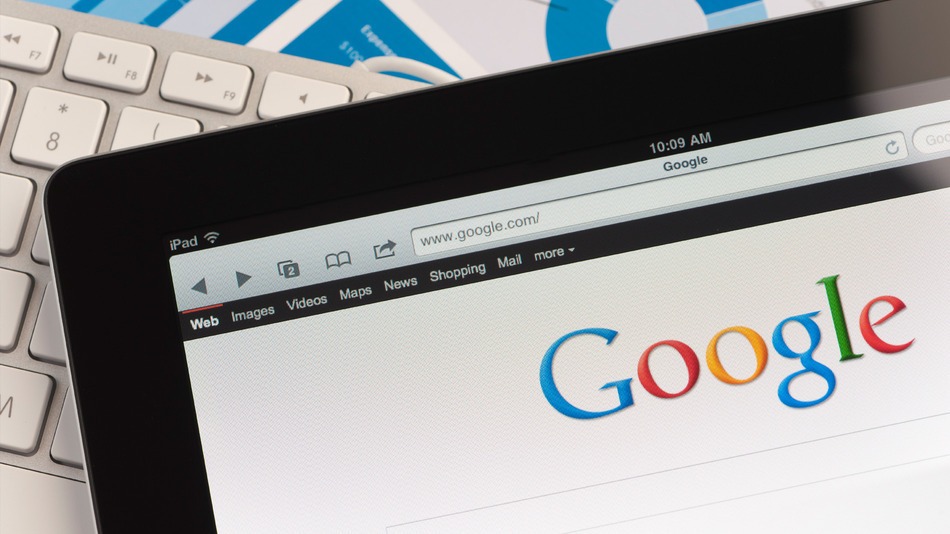
Andiamo alle "impostazioni". Scegli un browser che utilizziamo (per impostazione predefinita Safari) e disattiva le prestazioni automatiche.
Bloccare la pubblicità
Se non ti piacciono i siti pieni di banner pubblicitari, puoi usare un pulsante speciale "Lettore" Il tuo browser Safari. Ma, sfortunatamente, un tale pulsante non è attivato su tutti i siti. Pertanto, il blocco della pubblicità può essere effettuato utilizzando applicazioni speciali dall'App Store.
Devo mettere gli aggiornamenti?
C'è un'opinione che gli aggiornamenti possano peggiorare il lavoro stabile dell'iPad. Pertanto, alcuni utenti di tali dispositivi non hanno fretta di aggiornarli. Questo, naturalmente, non è vero. Inoltre, è consigliabile installare aggiornamenti in una sola volta come appaiono. Con il loro aiuto, puoi correggere i bug e chiudere i "buchi" con cui gli hacker possono avere accesso alle tue informazioni personali.
Non pensare che i dispositivi "Apple" abbiano meno probabilità di essere attaccati dagli hacker. Questo non è così, soprattutto perché tali dispositivi contengono come una regola più informazioni "costose".
